win11显示usb设备工作不正常 Win10/Win11下解决无法识别USB设备的方法
近日许多Win11用户纷纷反映了一个令人困扰的问题,即他们的USB设备在Win11系统下无法正常工作,这一问题给用户的工作和生活带来了不便,因此寻找一种解决方法变得尤为重要。幸运的是我们在Win10和Win11系统下都能找到一些可行的方法来解决无法识别USB设备的困扰。下面将为大家介绍一些解决办法,希望能够帮助到遇到类似问题的用户。
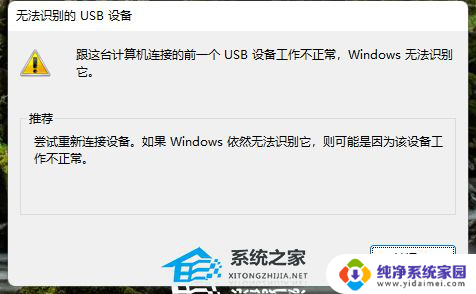
方法一:重装USB控制器
USB控制器其实是连接USB设备的接口,如果它出了问题。那么我们连接的USB设备在设备管理器中将显示无法识别的USB设备,所以我们可以选择重装USB控制器来尝试解决问题。
1、右键点击“此电脑”,再点击“属性”,选择“设备管理器”,展开“通用串行总线控制器”。
2、右键点击带有黄色感叹号的USB设备,然后点击“卸载”。
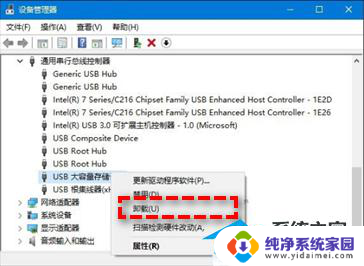
3、完成后,重启电脑,开机后会自动安装USB控制器。
方法二:
1、点击桌面左下角的“搜索”,输入“设备管理器”,然后点击“设备管理器”,找到带有黄色感叹号的USB设备。
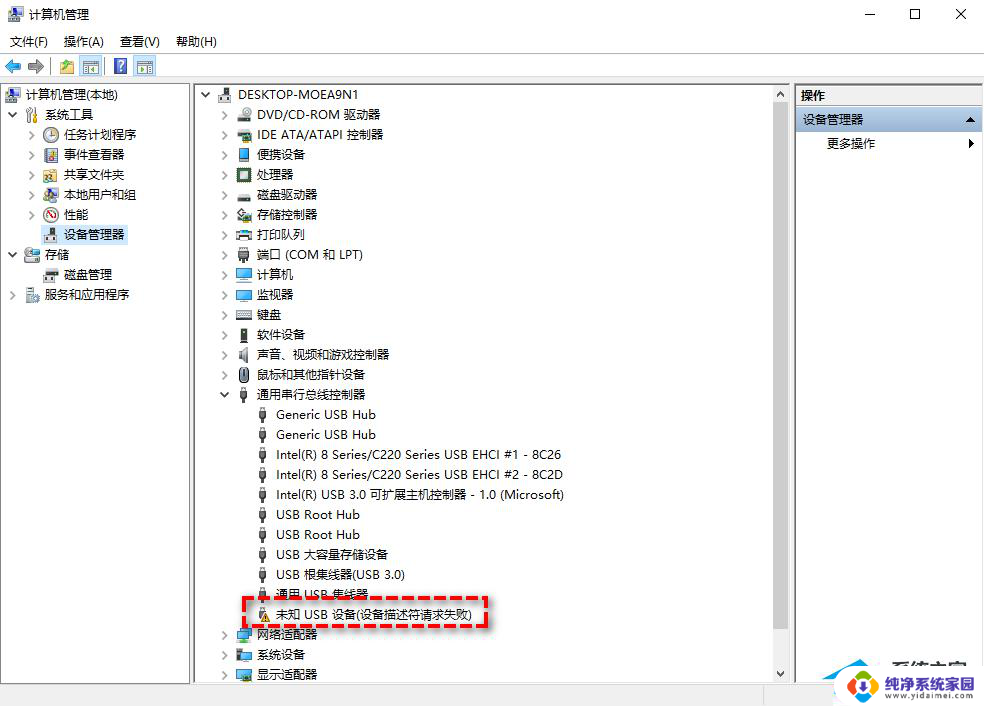
2、右键点击它,选择“卸载”。
3、卸载后,拔下该USB设备。
4、等待大约1分钟后,重新连接该USB设备。
5、相关驱动会自动加载,然后在“设备管理器”中查看问题是否解决。
方法三:禁用USB选择性暂停设置
USB选择性暂停设置其实可以看做一个适用于USB设备的休眠机制,当我们一段时间没有使用USB设备的话。那么它将会自动进入休眠模式节省能源,等待我们重新使用它时又会自动唤醒,因此如果USB选择性暂停出现故障的话,有可能导致USB设备长期进入休眠状态,无法正常使用,所以有可能会出现未知USB设备的问题。
那么在此情况下,无法识别的USB设备怎么解决呢?请您参考以下演示流程:
1、点击桌面左下角的“搜索”,输入“电源计划”,然后点击“选择电源计划”。
2、点击你当前选择的计划旁边的“更改计划设置”,然后选择“更改高级电源设置”。
3、在新弹出的窗口中,打开“USB设置”>“USB选择性暂停设置”,将其设置为“已禁用”。
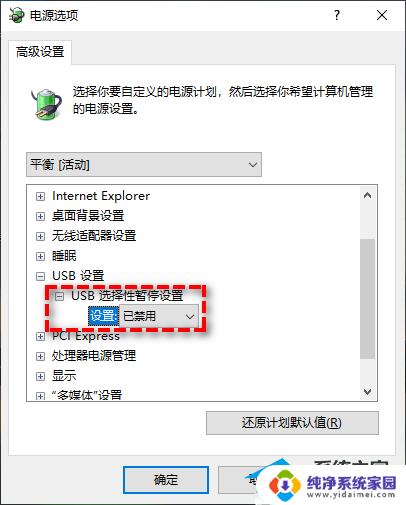
4、点击“应用”>“确定”即可完成禁用,然后你可以重启计算机并检查USB设备未知问题是否已被解决。
方法四:更新或安装新的主板驱动
你可以查看自己电脑主板的型号,然后在主板对应的官网中下载新的主板驱动。或者使用驱动精灵、驱动人生等驱动软件来更新你的主板驱动。
方法五:更换USB连接接口
移动硬盘功率比较大要求电压相对比较严格,前置接口可能无法提供足够的电压,当然劣质的电源也可能会造成这个问题。解决方法是移动硬盘不要接在前置USB接口上,更换劣质低功率的电源等。
方法六:BIOS中开启USB设备相关项
当你在BIOS或操作系统中禁用了USB时就会发生USB设备无法在系统中识别。解决方法是开启与USB设备相关的选项。就是开机按F12或DEL键,进入BIOS,把enable usb device选择“enable”。
以上是关于Win11中USB设备工作异常的全部内容,如果您遇到这种情况,可以按照以上方法进行解决,希望对大家有所帮助。
win11显示usb设备工作不正常 Win10/Win11下解决无法识别USB设备的方法相关教程
- win11更改usb触摸方向和显示方向 Win11系统USB设备配置调整方法
- win11连不上蓝牙设备 Win11电脑蓝牙设备无法识别
- win11关机usb供电设置 WIN11系统 USB设备如何开启节能模式
- win11 无法找到音频设备 Win11电脑无法发出声音的解决方法
- win11热点显示正在断开连接 Win11移动热点无法连接其他设备解决方法
- win11新固态硬盘不识别 Win11加装第二块硬盘不显示解决方法
- 升级win11无法找到声音输出设备 Win11声音设置中找不到输出设备的解决办法
- win11如何打开设备管理器? win11设备管理器无法打开怎么解决
- win11指纹识别怎么设置 Win11指纹识别错误解决方法
- win11刚打开显示正在关机 Win10/win11开机或者关机提示正在准备windows请不要关机解决方法
- win11如何关闭协议版本6 ( tcp/ipv6 ) IPv6如何关闭
- win11实时防护自动开启 Win11实时保护老是自动开启的处理方式
- win11如何设置网页为默认主页 电脑浏览器主页设置教程
- win11一个屏幕分四个屏幕怎么办 笔记本如何分屏设置
- win11删除本地账户登录密码 Windows11删除账户密码步骤
- win11任务栏上图标大小 win11任务栏图标大小调整方法